Nebenkarte anzeigen
Ein Klick auf den Button Nebenkarte anzeigen in der Werkzeugleiste aktiviert parallel zur aktuell akiven Karte einen zweiten Kartenbereich, über den eine Nebenkarte angezeigt werden kann. Das Dropdown-Menu am oberen Rand der Nebenkarte definiert dabei, welche Karte zusätzlich geöffnet ist.

Die Nebenkarte dient ausschließlich einer zweiten Ansicht, z.B. kann die 2D-Karte durch eine zweite Perspektive ergänzenden Informationen dienen, wenn beispielsweise die 3D Karte oder die Panoramakarte die Hauptansicht bestimmt. Sie unterstützt jedoch nicht den vollen Funktionsumfang der Hauptkarte, wie Ebenensteuerung oder die Nutzung von Werkzeugen. Es werden außerdem nur ausgewählte Klickinteraktionen unterstützt (z.B. zur Steuerung der Panoramanavigation in der Hauptkarte).
| Das Inhaltefenster, die Werkzeuge der Werkzeugleiste und die Kartennavigation beziehen sich immer auf die Hauptkarte. |
Wenn die Maus über die vertikale Trennlinie zwischen der Hauptkarte und der Nebenkarte bewegt wird, erscheint ein ![]() Symbol. Mit diesem lässt sich die Größe der Nebenkarte anpassen, wobei jedoch eine festgelegte Mindest- und Maximalbreite nicht überschritten werden kann.
Symbol. Mit diesem lässt sich die Größe der Nebenkarte anpassen, wobei jedoch eine festgelegte Mindest- und Maximalbreite nicht überschritten werden kann.
Mit erneutem Klick auf schließt sich die Nebenkarte wieder.
Ansichten synchronisieren
Wird die Nebenkarte geöffnet, ist der Button standardmäßig aktiv und die aktuelle Position und ggf. die Perspektive der Hauptkarte wird automatisch bei jeder Veränderung auf die Nebenkarte übertragen. Umgekehrt kann die Position und Ansicht der Nebenkarte unabhängig von der Hauptkarte verändert werden. Eine erneute Positions- oder Perspektivänderung der Hauptkarte synchronisiert beide Kartenansichten wieder miteinander.
Ist dieses Verhalten nicht gewünscht, kann über Klick auf den Button diese Funktionalität temporär deaktiviert werden.
|
Ausnahme: Panoramakarte
Wird die Panoramakarte als Nebenkarte ausgewählt, deaktiviert sich die Synchronisation automatisch, da bereits geringe Positions- oder Perspektivänderungen unerwünschte Bildwechsel auslösen können. Stattdessen wird bei geöffneter Nebenkarte das Panorama direkt dort angezeigt, wenn ein Panoramastandort in der Hauptkarte ausgewählt wird – ein Wechsel der Hauptkarte entfällt. Bei Bedarf kann die Synchronisation aber jederzeit eingeschaltet werden, z.B. für einen direkten Vergleich von 3D- und Panoramaansicht. Hierfür bietet es sich besonders an, zuvor den Fußgängermodus in 3D zu aktivieren, um unerwünschte Positionsänderungen zu vermeiden und nur die Blickrichtung zu synchronisieren. |
Ansichten tauschen
Inhaltefenster, Werkzeuge und die Kartennavigation der VC Map beziehen sich stets auf die Hauptkarte und sind auf die Nebenkarte nicht anwendbar. Die Hauptkarte (hervorgehoben in der Steuerleiste der Karte) ist die aktive Arbeitsansicht, in der alle Interaktionen und Funktionen verfügbar sind. Um die Nebenkarte zur Hauptkarte und damit vollständig steuerbar zu machen, steht der Button
zur Verfügung.
Ein Klick auf diesen Button tauscht die beiden Ansichten:
-
Die bisherige Nebenkarte wird zur Hauptkarte.
-
Die bisherige Hauptkarte wird zur Nebenkarte.
Dadurch kann die gewünschte Karte aktiv bearbeitet und gesteuert werden. Ein erneuter Klick auf stellt die ursprüngliche Zuordnung wieder her.
Sonderfall: Schrägluftbild-Mehrfachansicht
Die Schrägluftbild-Mehrfachansicht zeigt synchron zur Kartenansicht der Hauptkarte die passenden Schrägluftbilder aus allen vier Himmelsrichtungen in der Nebenkarte an.
Dabei wird links die Hauptkarte entsprechend aktiven Auswahl im Kartenbereich angezeigt (3D, 2D, Schrägluftbild oder Panorama) und rechts die vier passenden Schrägluftbilder entsprechend der aktuellen Position der Hauptkarte. Die Himmelsrichtung, die der Blickrichtung der Hauptkarte entspricht, ist in der Mehrfachansicht entsprechend farblich hervorgehoben.
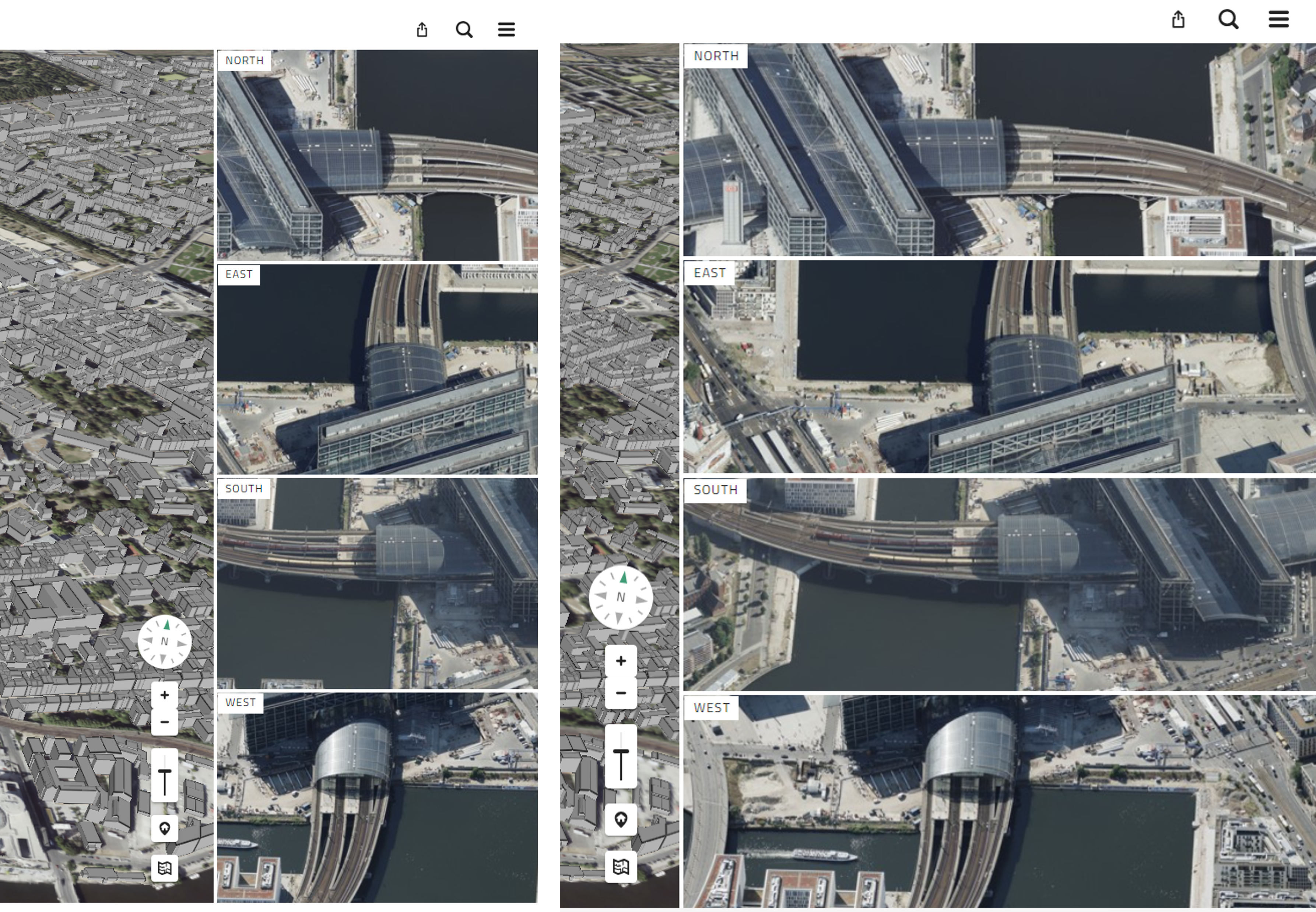
Bei Bewegung sowie Zoom in der Hauptkarte veränderm sich synchron die Ansichten in der Mehrfachansicht, sofern der Button aktiv ist.
Durch Klick auf den Button, der die Himmelsrichtung in der Mehrfachansicht benennt, wird die Hauptkarte in die jeweilige Blickrichtung gedreht (mit Ausnahme der 2D Karte, die immer nach Norden ausgerichtet ist).